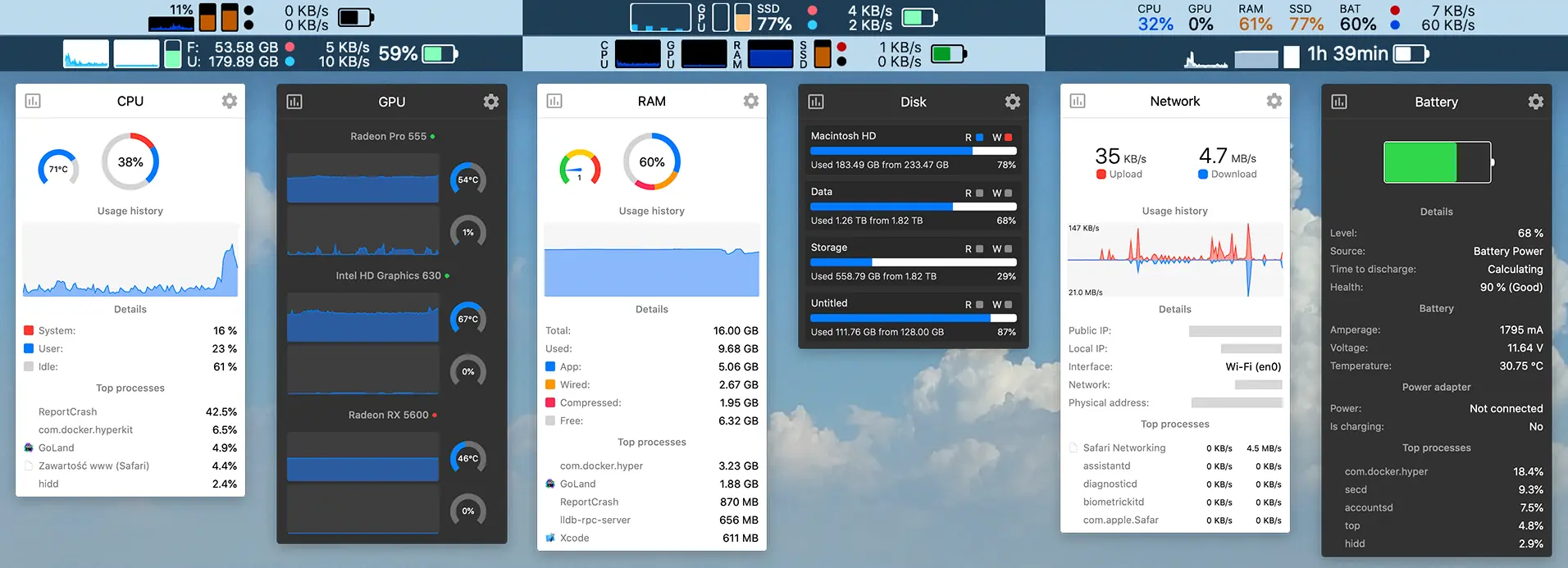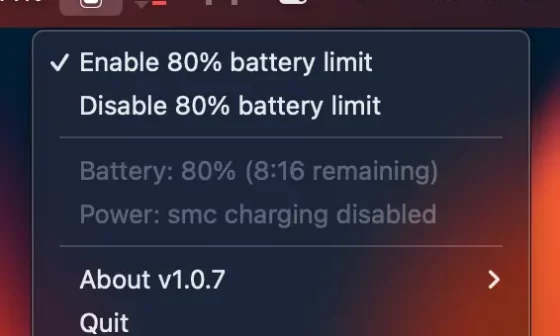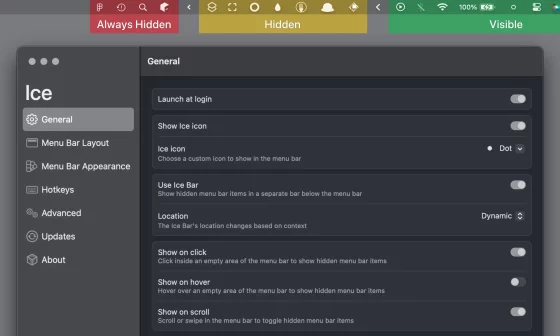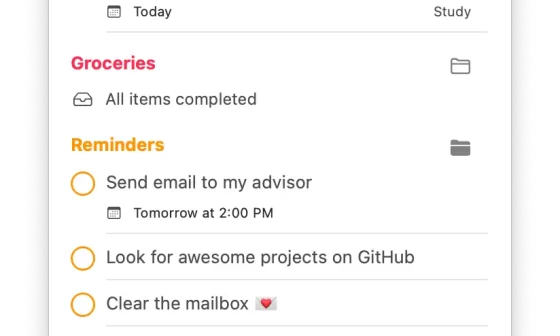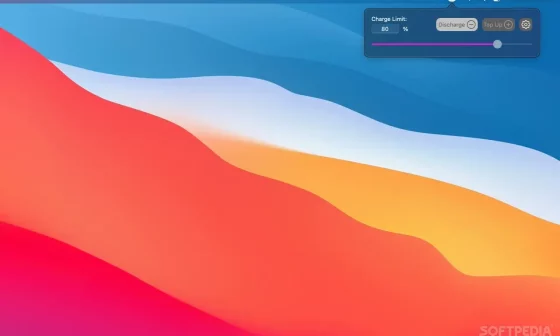Stats 是专为 Mac 用户打造的系统监控工具,通过菜单栏实时监控帮助用户全面了解系统性能与健康状态。无论是 CPU/GPU 利用率还是内存/磁盘使用情况,都能通过直观的数据展示实现高效系统管理,特别适合开发者、IT 管理员及性能优化爱好者使用。
Stats 截图与展示
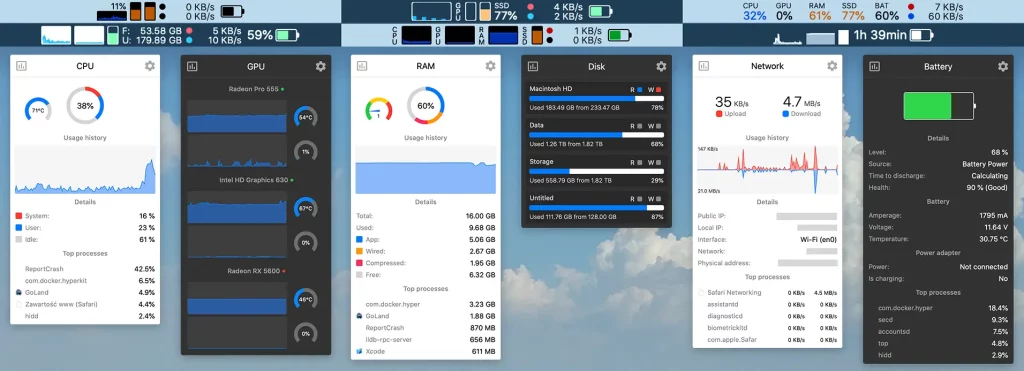
Stats 功能与特点
💻 CPU 监控 {🚀}:实时查看 CPU 利用率
🎮 GPU 监控 {🖥️}:监控 GPU 性能状态
🧠 内存监控 {📊}:显示内存使用情况
💾 磁盘监控 {🔍}:跟踪磁盘读写速度
🌐 网络监控 {📶}:实时监测网络流量
🔋 电池监控 {⚡}:显示电池健康状态
🌡️ 传感器监控 {🌡️}:查看温度/电压/功率信息
⏰ 多时区时钟 {🕒}:显示多个时区时间
Stats 如何使用/下载地址
1️⃣ 官方下载:
[立即下载按钮▶️] https://mac-stats.com/
❗️ 系统要求:macOS Catalina 10.15及以上
2️⃣ Homebrew安装:
brew install stats
3️⃣ 旧版本支持:
如需兼容旧系统,可从 Legacy版本页面下载。
🛠️ 使用场景与技巧
场景1:性能优化
- 实时监控 CPU/GPU 利用率,发现性能瓶颈
- 查看内存与磁盘使用情况,优化资源分配
场景2:系统健康管理
- 监控传感器数据,了解硬件温度与电压状态
- 查看电池健康,延长设备使用寿命
场景3:网络与时间管理
- 实时监测网络流量,优化网络使用
- 添加多时区时钟,轻松管理跨国任务
💡 专业建议:
- 禁用不必要的模块(如传感器/蓝牙)以降低CPU占用
- 定期更新至最新版本,获取最佳性能与稳定性
- 使用网络过滤工具(如 Little Snitch)自定义 API 访问
[🏔️ 项目地址] https://github.com/exelban/stats
[📜 官方文档] https://mac-stats.com/
🚨 常见问题解答
Q1:如何调整菜单栏图标顺序?
A1:按住 ⌘ 键,拖动图标至所需位置即可。
Q2:如何降低 Stats 的 CPU 占用?
A2:禁用传感器或蓝牙模块,可降低 CPU 占用高达 50%。
Q3:风扇控制功能是否支持更新?
A3:风扇控制功能已进入 Legacy 模式,不再更新,但支持社区提交 PR 改进。
Q4:传感器显示的核心数量不准确?
A4:传感器显示的是温度区域,而非实际核心数量,具体信息可参考官方文档。
立即下载 Stats,轻松监控你的 Mac 系统性能!
订阅评论
登录
0 评论
最旧